אם אתה משתמש בעיקר בלקוח הדואר האלקטרוני של Outlook ב-MacBook או ב-iMac שלך לשליחת דוא"ל מקצועית או אישית, עליך ללמוד על התכונות והממשק החדשים של Outlook עבור Mac. מכיוון שמיקרוסופט הולכת להפוך את Outlook החדש עבור macOS לחוויית ברירת המחדל עבור כל מכשירי ה-macOS החדשים.
במשך שנים רבות משתמשי Mac מצאו את עצמם רוצים תכונות נוספות באפליקציית Outlook שלהם. אפליקציית Outlook ב-Office 2016 עבור Mac כללה פחות תכונות בהשוואה לאפליקציית Windows של אותה מהדורה.
עם זאת, מיקרוסופט הולכת לשנות את הסטטוס הזה ולהביא תכונות חדשות לאפליקציית Mac Outlook עם הופעת הבכורה של אפליקציית Outlook for Mac החדשה. כל המשתמשים החדשים של Microsoft 365 והמשתמשים הקיימים שרוצים לשדרג אפליקציות של Microsoft, יעברו אוטומטית ל-Outlook החדש עבור macOS מאז ש-Microsoft דוחפת את המראה והתכונות החדשות גם ל-Mac וגם ל-Windows מחשבים.
לאחר מחקר מקיף על אפליקציית Outlook החדשה, אני מסביר להלן את התכונות החשובות כדי שתוכל לקרוא את המאמר כדי להכיר את ממשק המשתמש של Outlook עבור Mac.
מה שונה באאוטלוק חדש עבור Mac: במבט חטוף
הדבר הטוב ביותר ב-Outlook החדש עבור macOS הוא שהוא נראה בדיוק כמו כל אפליקציה מקורית אחרת שמגיעה עם ה-MacBook או ה-iMac שלך. האפליקציה נראית יפה ואלגנטית להפליא. זה גם קל משקל.
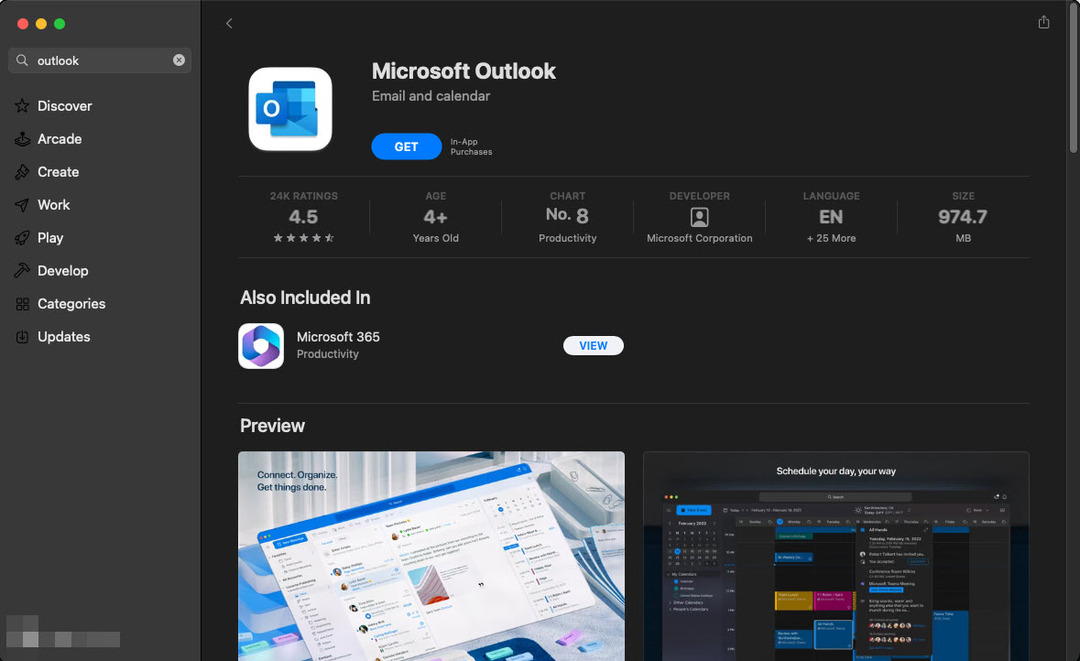
יתר על כן, אינך צריך עוד להתקין את אפליקציית Outlook עבור Mac ממקורות צד שלישי. זה זמין כעת ב חנות אפליקציות, המקור המהימן שלך ליישומים אישיים ומקצועיים עבור MacBook ו-iMac. הנה הצצה להבדלים באפליקציית Outlook עבור Mac החדשה:
- סרגל כלים הניתן להתאמה אישית מלאה
- Microsoft Search מופעל בחיפוש Outlook עבור הצעות מבוססות בינה מלאכותית
- תצוגת היום שלי מציגה גם את הקטעים של לוח השנה של Outlook וגם את המקטעים שלי במסך אחד
- כאשר אתה יוצר אירועים במודול לוח השנה של Outlook, הוא מציע באופן אוטומטי זמנים בהתבסס על ההתחייבויות הנוכחיות והעתידיות שלך
- Outlook עבור Mac החדש הוסיף תכונת תגובה לפגישה ישירות בדוא"ל או בחלונית הקריאה
- Microsoft 365 Groups במקטע לוח שנה ודואר
- תכונת חיבור מקונן עבור שרשורי אימייל
- תזמון אירועים ללא מאמץ וחכם לכל הצוות או החברה
קרא גם:Microsoft Outlook קופא או קורס ב-macOS Catalina?
מה משתנה עם Outlook עבור Mac החדש
מיקרוסופט החליטה להפוך את החוויה החדשה של Outlook כברירת מחדל עבור כל ההתקנות החדשות. לפיכך, לא תקבל את האפשרות עבור לחצן המעבר ל-Revers to Legacy Outlook או New Outlook באפליקציית Outlook עבור Mac החדשה. כמו כן, לא יהיו לך התכונות הבאות באפליקציית Outlook החדשה בהשוואה לזו הישנה:
- תיקיות מקומיות לסנכרון תוכן כמו מיילים, קבצים מצורפים, לוחות שנה וכו', לתיקיית Outlook מקומית כגיבוי או למטרות אחרות
- נכון לעכשיו, אינך מקבל את התמיכה המקומית בחשבון Exchange באפליקציית Outlook החדשה מ-App Store. מיקרוסופט פועלת לתקן את זה
- תצוגות משימות והערות אינן זמינות בקלות. אתה צריך לבצע כמה קליקים כדי להגיע לצפיות האלה
- לא ניתן להעביר אנשי קשר ואירועים בין חשבונות
- שלח מטעם ושלח כפי שאינו זמין עבור קבוצות Office
- סנכרון של לוחות שנה ואנשי קשר מקומיים אינו זמין עדיין עבור חשבונות IMAP Cloud cache ו-IMAP Direct סנכרון
- המקש החם אוֹפְּצִיָה + גרור ושחרר לשכפל אירועים עדיין לא זמין באפליקציית Outlook עבור macOS החדשה
- רשימת הכתובות האחרונות אינה מאכלסת חשבונות דוא"ל אחרונים אליהם שלחת מיילים לפני מספר שעות
- אין סנכרון עבור קטע המידע האישי עבור IMAP CC עם שם מלא. השדה אפור לעת עתה
- בסביבות ענן קהילתית ממשלתיות מסוימות (GCC), ייתכן שתתמודד עם הכללים שאינם נתמכים עבור שגיאת חשבון זו
- הקישור למשימות שבור כרגע עבור סביבות GCC-H
התכונות הטובות ביותר של New Outlook עבור Mac
בואו לחקור את התכונות החשובות של אפליקציית Outlook החדשה להלן בפירוט:
1. מראה macOS מקורי
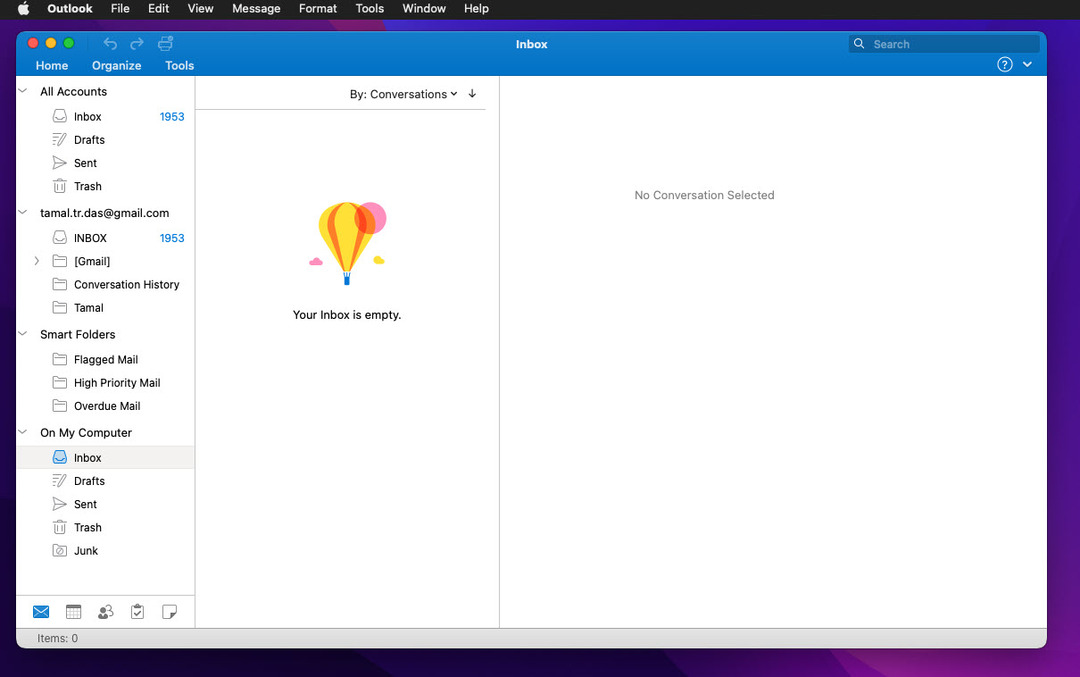
אפליקציית Outlook החדשה מתערבבת בקלות עם אפליקציות אחרות עבור MacBook ו-iMac. הכפתורים ורכיבי ממשק המשתמש מקוריים יותר ל-macOS. מיקרוסופט העבירה תכונות מתקדמות ומסובכות לסרגל הכלים של Mac של Outlook. שינוי זה בעיצוב ממשק המשתמש יצר יותר נכסי מסך עבור לוחות שנה, אירועים, לוחות זמנים, מיילים ותוכן.
קרא גם:אין לך הרשאה לפתוח את Outlook ב-Mac
2. ממשק משתמש מינימליסטי (UI)
ממשק המשתמש בפועל שבו כל העבודה והכיף יתקיימו נראה גדול יותר מאפליקציית Outlook מדור קודם. יש פחות רכיבי ממשק משתמש כדי שתוכל לקבל תמונה גדולה יותר של עבודה, אירועים, פגישות, מיילים, קבצים מצורפים וכן הלאה. נוסף על כך, אם תסתיר את סרט האאוטלוק, תקבל יותר מקום לקריאה ממוקדת או כתיבת מיילים.
3. תצוגת לוח המחוונים מאורגנת את כל האימיילים
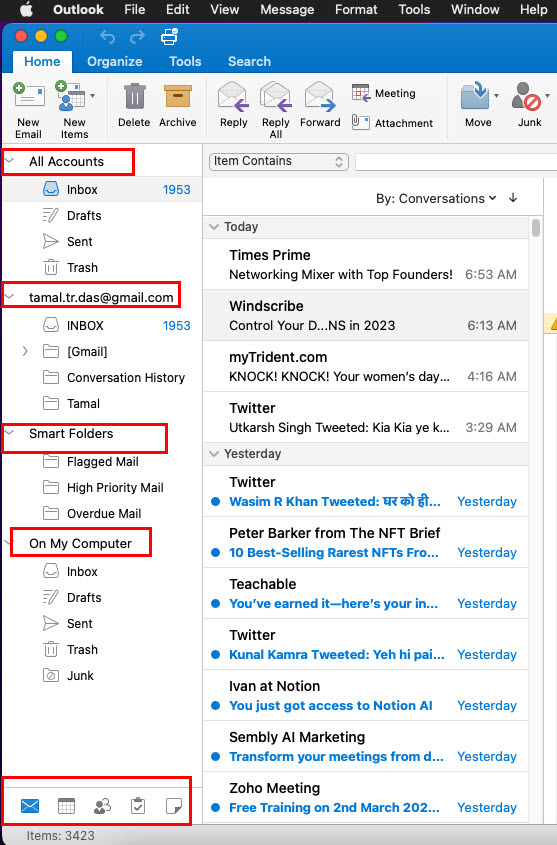
הסרגל הצידי של Outlook החדש נותן תצוגה מהירה של כל חשבונות הדוא"ל ותיקיות הדוא"ל המקומיות. הסרגל הצידי מורכב מהרכיבים הבאים:
- כל החשבונות
- חשבון דוא"ל ברירת מחדל
- תיקיות חכמות
- על המחשב שלי
הסרגל הצידי מגיע גם עם לחצנים הניתנים ללחיצה עבור המיקומים הבאים של אפליקציית Outlook:
- דוֹאַר
- לוּחַ שָׁנָה
- אֲנָשִׁים
- משימות
- הערות
4. כרטיס חיבור דוא"ל מחודש
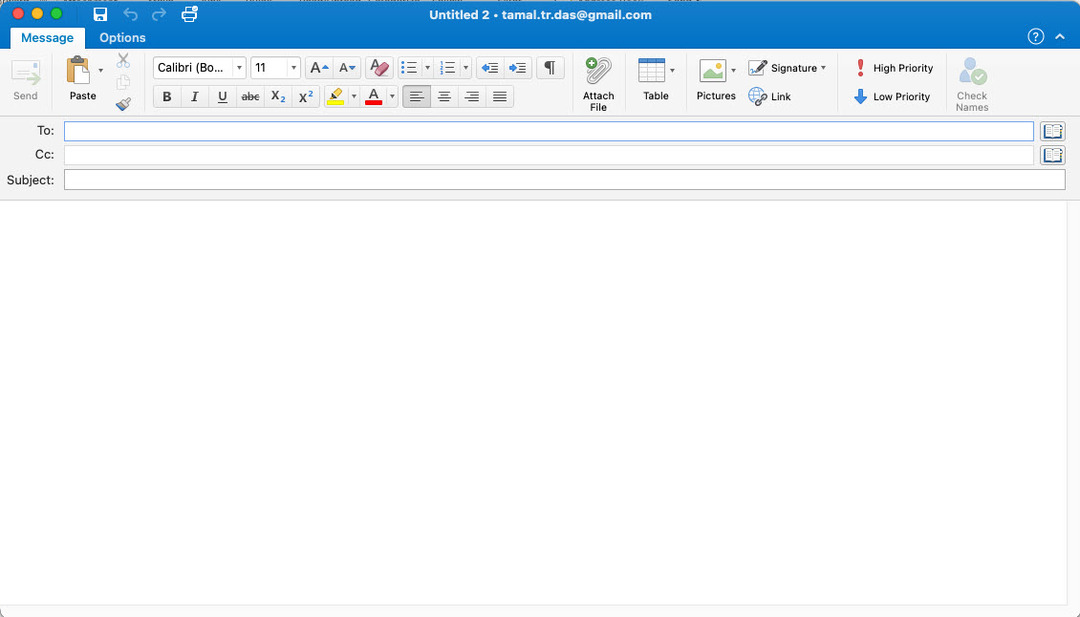
כרטיס כתיבת הדוא"ל החדש נמצא תחת בית תפריט ברצועת Outlook. יש לו שתי כרטיסיות: הוֹדָעָה ו אפשרויות. אתה תמצא את רוב תכונות עיצוב הטקסט והתוכן בתוך הוֹדָעָה לשונית. כרטיסייה זו מכילה את תכונות כתיבת הדוא"ל החשובות כפי שהוזכרו להלן:
- שדות כתובת ונושא
- סרגל כלים לעיצוב טקסט עשיר עם כלים כמו גופנים, צבע, יישור וכו'.
- ישנם כפתורי פקודה נפרדים עבור קבצים מצורפים, טבלאות, חתימות, תמונות וכו'.
- ה הוֹדָעָה tab מאפשרת לך גם לתייג מיילים עם תגים בעדיפות גבוהה ונמוכה
5. חיפוש מתקדם של Outlook
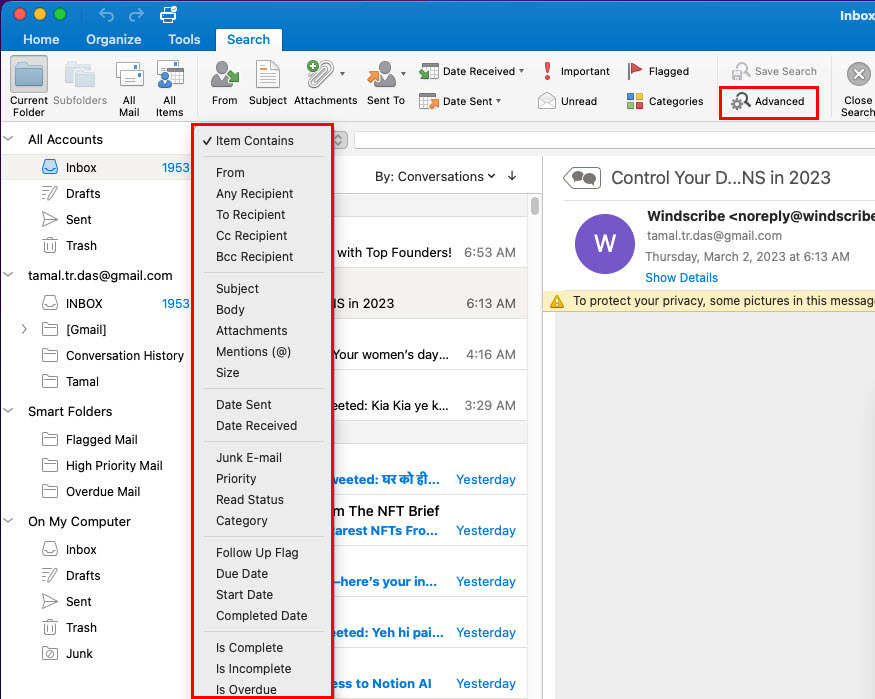
תכונת החיפוש של Microsoft של חיפוש Outlook מאפשרת לך לחקור הודעות דוא"ל וקבצים מצורפים ללא מאמץ באפליקציית Outlook עבור Mac. כאשר אתה מחפש מילת מפתח או פריט ספציפיים, אפשרות החיפוש מציגה את התוצאות הנבדלות הבאות:
- ההתאמה הטובה ביותר
- הצעות חיפוש
- התאמות פוטנציאליות
אם ברצונך לכוונן את החיפוש לרמות פרטניות, תוכל להשתמש בלחצן מתקדם. בלחיצה עליו, Outlook יציג תפריט הקשר הניתן ללחיצה שבו תוכל לבחור קריטריוני חיפוש רבים כמו נושא, גוף, קובץ מצורף ועוד רבים אחרים.
6. טיפים לדואר
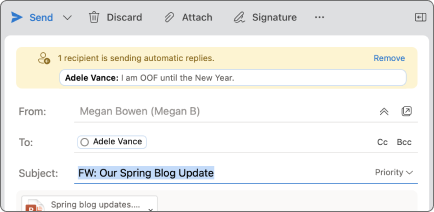
ה-Outlook החדש ב-App Store מציג עצות דואר כדי לעזור לך להתחמק משגיאות הקלדה וטעויות שעלולות לפגוע במוניטין שלך בקרב עמיתיך או חבריך. MailTips היא מערכת מודעת תוכן מבוססת בינה מלאכותית שתתריע על מקרים רבים שעלולים להזיק לרבות:
- משתמש ב השב לכולם כפתור למייל עם רשימת נמענים גדולה
- שליחת מידע סודי או קובץ מצורף בדוא"ל לכתובות דוא"ל שאינן בדומיין של החברה או בספריית הארגון שלך
- שליחת אימיילים או הזמנות ליומן לאנשי קשר של Outlook שכבר הגדירו תשובות לחופשה או תגיות מחוץ למשרד
7. דוא"ל נודניק
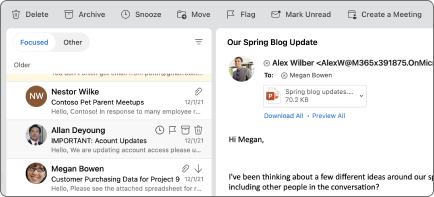
אפליקציית Outlook מתהדרת כעת בתכונת הנודניק עבור אימיילים. אתה יכול להפעיל את נודניק במהלך סשן עבודה ממוקד. הודעות דוא"ל נכנסות של Outlook לא יפריעו לך עד שתשבית את 'נודניק'. כמו כן, אתה יכול להשהות דוא"ל כדי להסיר אותו מתיבת הדואר הנכנס. במהלך השהיית דוא"ל, תוכל לתזמן שעה ותאריך שבהם תרצה שהמייל יופיע שוב בתיבת הדואר הנכנס שלך.
Outlook חדש עבור Mac: שאלות נפוצות
כיצד להשיג אאוטלוק חדש עבור Mac?
Outlook החדש עבור macOS הוא אפליקציית ברירת המחדל אם אתה מתקין את אפליקציית Outlook בפעם הראשונה ב-iMac או MacBook שלך. עם זאת, אם אתה עדיין ב-Outlook 2016, עליך לעדכן את חבילת האפליקציות של Microsoft 365 ב-Mac כדי לקבל את המראה החדש של כל האפליקציות של Microsoft, כולל Outlook.
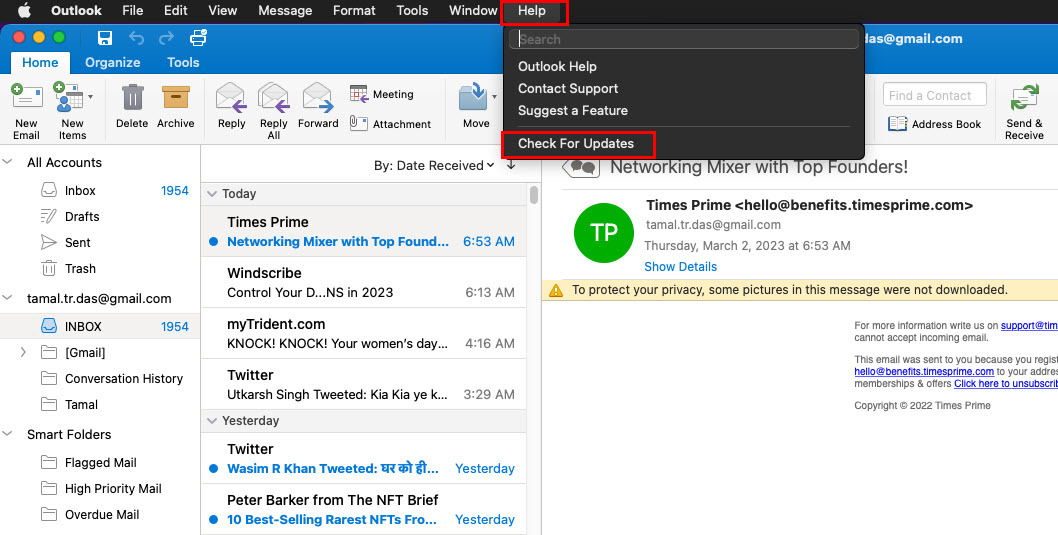
פשוט לחץ על עזרה של Outlook תפריט בסרגל הכלים של Mac מעל אפליקציית Outlook ולחץ בדוק עדכונים. אם אפשרות השדרוג אינה קיימת, לחץ על הַשׁקָפָה סמל בסרגל הכלים של Mac ולאחר מכן בחר על Outlook.
כיצד להפעיל Outlook חדש עבור Mac?
אתה יכול לעדכן את הגדרת Outlook 2016 עבור Mac לשדרוג האחרון הזמין. לאחר מכן, תקבל את המעבר ל-Outlook החדש ותעבור בחזרה לאפשרויות ה-Outlook מדור קודם.
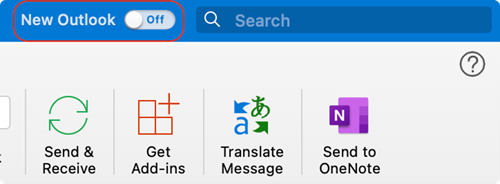
ראשית, אתה אמור לראות את לחצן החלפת המצב של Outlook חדש בתפריט רצועת הכלים של Outlook. אם זה לא שם, אז אתה יכול ללחוץ על תפריט עזרה בסרגל הכלים של Mac ולאחר מכן לבחור את חזור ל-Outlook מדור קודם תכונה.
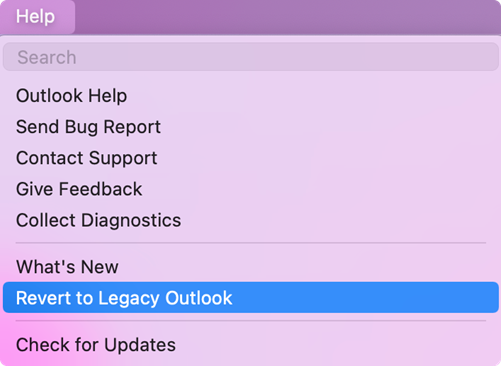
לבסוף, ייתכן שתמצא גם את אפשרות המעבר החדשה של Outlook בתפריט הסמל של Outlook בסרגל הכלים של Mac.
איפה הסרט ב-New Outlook עבור Mac?
מיקרוסופט הפחיתה את גודל תפריט הסרט של Outlook באופן משמעותי. מכיוון שהסמלים של ממשק המשתמש של Outlook דומים מאוד לאיקוני macOS, תפריט רצועת הכלים הפך למלוטש ובלתי ניתן להבחנה. זה כבר לא מגושם יותר כפי שהיה בממשק המשתמש של Outlook 2016.
ממש מעל ה כל החשבונות בעמודה, אתה אמור לראות את תפריט רצועת הכלים של Outlook באפליקציה החדשה. אם אינך רואה אותו, כך תוכל להרחיב את תפריט רצועת הכלים של Outlook:
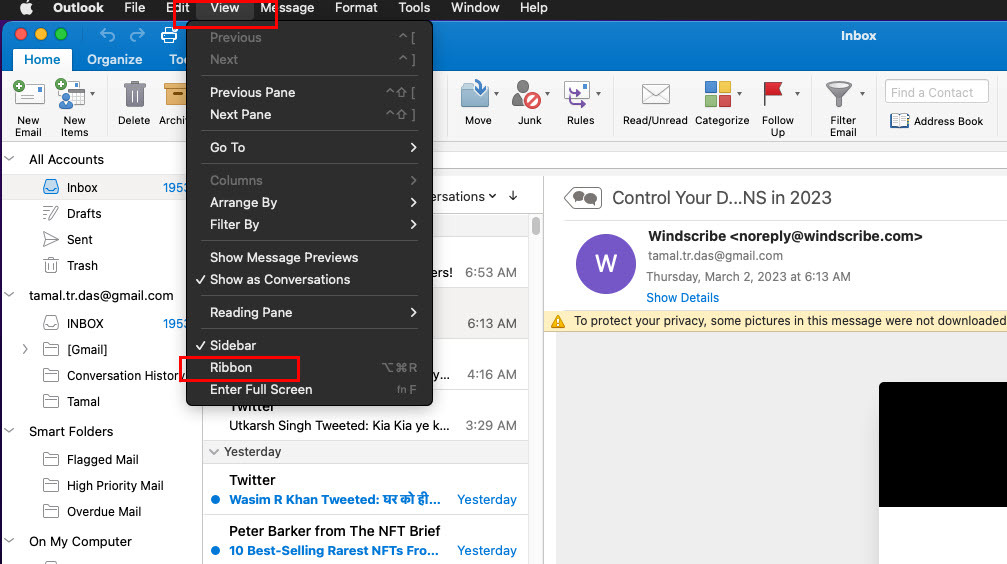
- לחץ על נוף תפריט בסרגל הכלים של Mac ולאחר מכן בחר את סֶרֶט אפשרות בתפריט ההקשר שצץ. אם הסרט היה מוסתר לפני כן, הוא היה מופיע. אם זה כבר היה זמין, זה יהפוך למוסתר.
- לחלופין, תוכל להרחיב או לכווץ את הסרט על ידי לחיצה על החץ בפינה השמאלית העליונה של האפליקציה, מתחת ל- תיבת חיפוש.
האם עלי לעבור ל- Outlook החדש עבור Mac?
אם אינך בטוח אם לעבור ל-Outlook עבור Mac החדש או לא, עליך לדעת שהאפליקציה החדשה היא תצוגת ברירת המחדל עבור כל התקנות Outlook מעתה ואילך. כמו כן, אם תחיל עדכונים על התקנת Outlook הישנה שלך, זה יעביר אותך אוטומטית לאפליקציית Outlook החדשה.
האפליקציה החדשה פשוטה וקלה לניווט. לפיכך, לעבודה משרדית או אישית ממוקדת, ייתכן שתרצה לעבור לאפליקציית Outlook החדשה.
סיכום
עד כה, חקרת את התכונות העיקריות של אפליקציית Outlook עבור Mac החדשה. גילית גם למה אתה יכול ומה לא יכול לצפות מהחוויה החדשה של אפליקציית Outlook ב-Mac. נסה את האפליקציה והגיב למטה על מה אהבת ומה לא ב-Outlook החדש ב-Mac App Store.
הבא בתור, כיצד לעבור מ-Outlook חדש לישן ב-Mac.